Firefox'ta Varsayılan Arama Motoru Nasıl Değiştirilir
Firefox, Chrome veya Internet Explorer gibi çoğu modern tarayıcı, arama motorunun ana sayfasına gitmeden İnternet'te arama yapmanıza yönelik yöntemler sağlar. Bu tarayıcıların her biri, sorgunuz için hangi arama motorunun kullanılacağını belirlemek için sahip oldukları varsayılan arama motoru ayarını kullanır.
Yakın zamanda yapılan bir Firefox güncellemesi, kullanılan varsayılan motorun Yahoo olması için bu tarayıcıdaki ayarları değiştirdi. Ancak, bu değiştirebileceğiniz bir şeydir. Dolayısıyla, Firefox'ta adres çubuğuna veya arama çubuğuna bir sorgu yazarken Yahoo kullanmayı sevmediğinize karar verirseniz, bunun yerine Google veya Bing gibi farklı bir seçenek belirleyebilirsiniz.
Firefox'ta Arama Motorları Nasıl Değiştirilir
Bu kılavuz, bu makalenin yazıldığı sırada mevcut olan en yeni Firefox (36.0.1) sürümü kullanılarak yazılmıştır.
Bu makaledeki adımlar, bir arama sorgusunu adres çubuğuna veya pencerenin üst kısmındaki arama çubuğuna yazdığınızda kullanılan arama motorunu nasıl değiştireceğinizi gösterecektir. Yine de, o motorun Web sayfası adresini (URL) adres çubuğuna yazarak doğrudan herhangi bir arama motoruna gidebilirsiniz.
Adım 1: Firefox'u açın.
Adım 2: Pencerenin sağ üst köşesindeki Aç menü düğmesini (üç yatay çizgiye sahip olan) tıklayın.

3. Adım: Seçenekler düğmesini tıklayın.
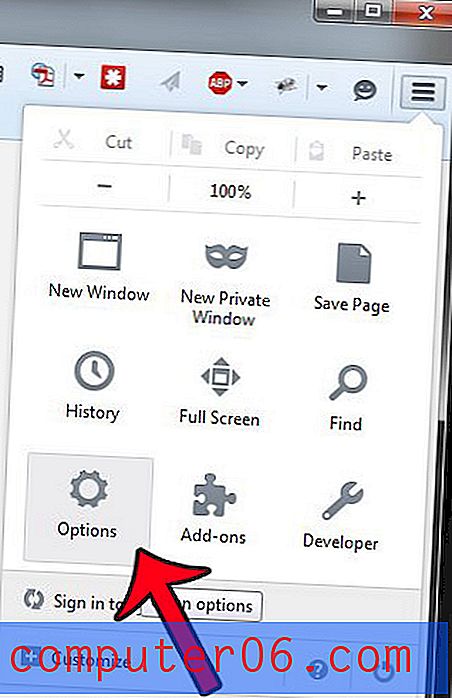
Adım 4: Pencerenin üst kısmındaki Ara sekmesini tıklayın.
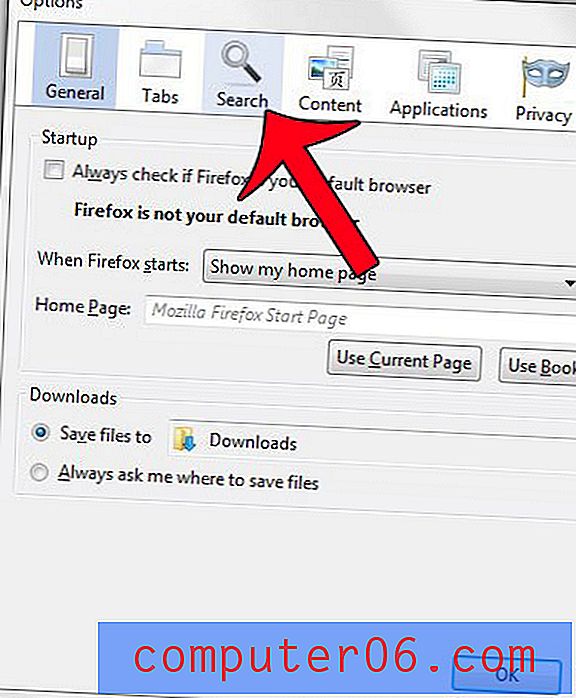
4. Adım: Varsayılan arama motoru altındaki açılır menüyü tıklayın, ardından kullanmak istediğiniz arama motorunu seçin.
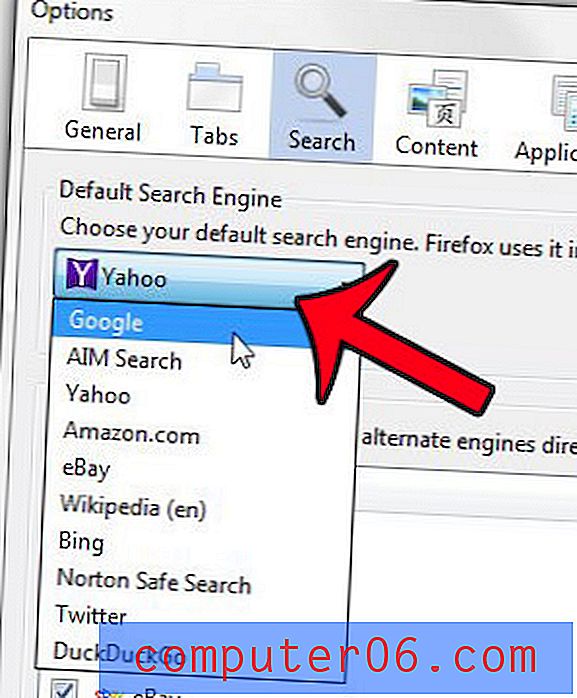
5. Adım: Doğru arama motorunun seçildiğini onaylayın, ardından pencerenin altındaki Tamam düğmesini tıklayın.
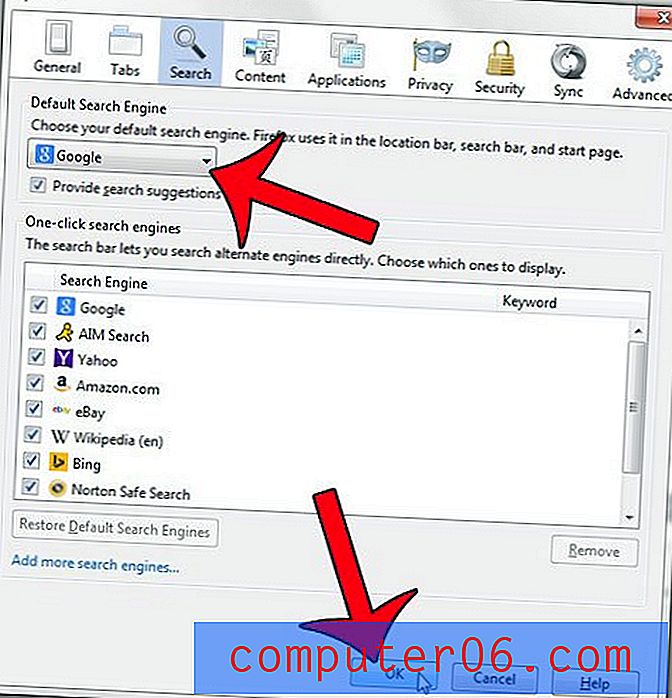
Değişiklik hemen yürürlüğe gireceğinden, gelecekteki arama sorguları 4. Adımda seçtiğiniz arama motoru kullanılarak yapılacaktır.
Firefox kullanırken yazımınız gecikiyor mu, yoksa fare hareketiniz biraz gergin mi? Sorunun çözülüp çözülmediğini görmek için Firefox'ta donanım hızlandırmayı döndürmeyi deneyin.


